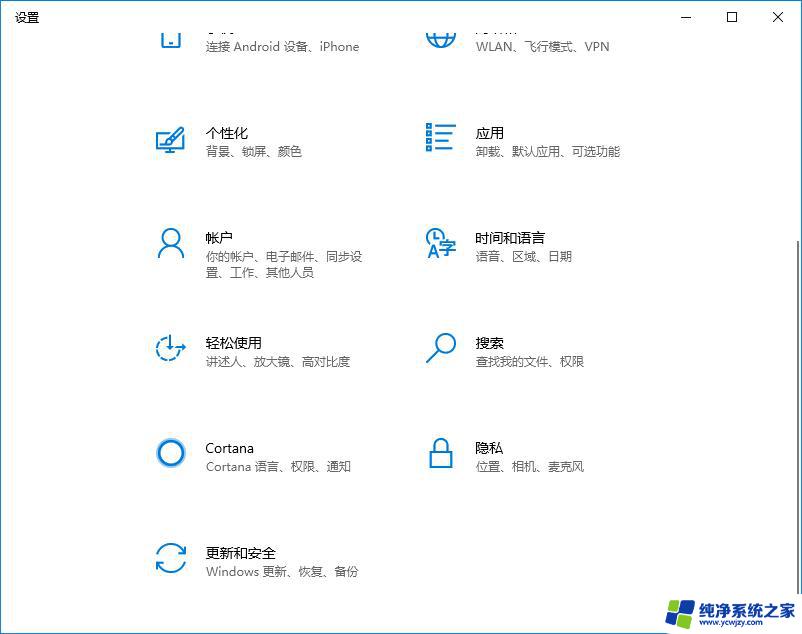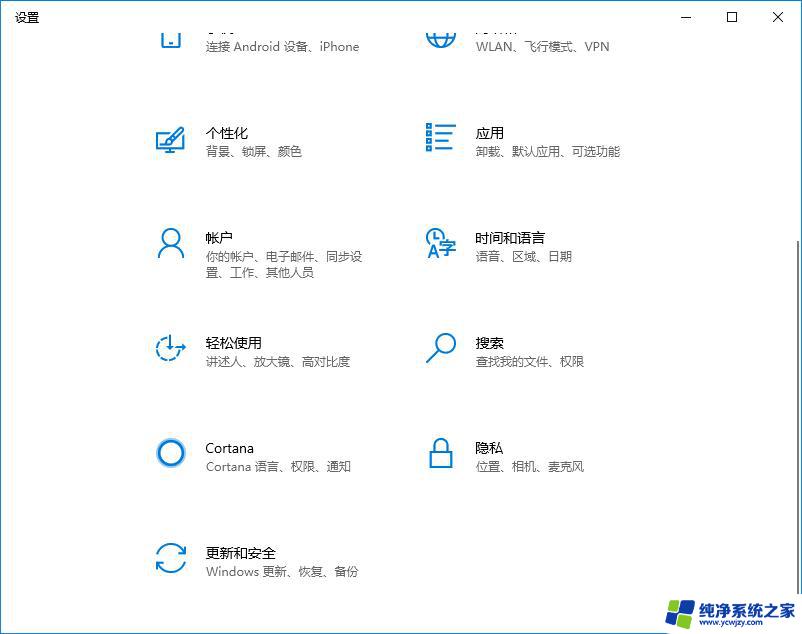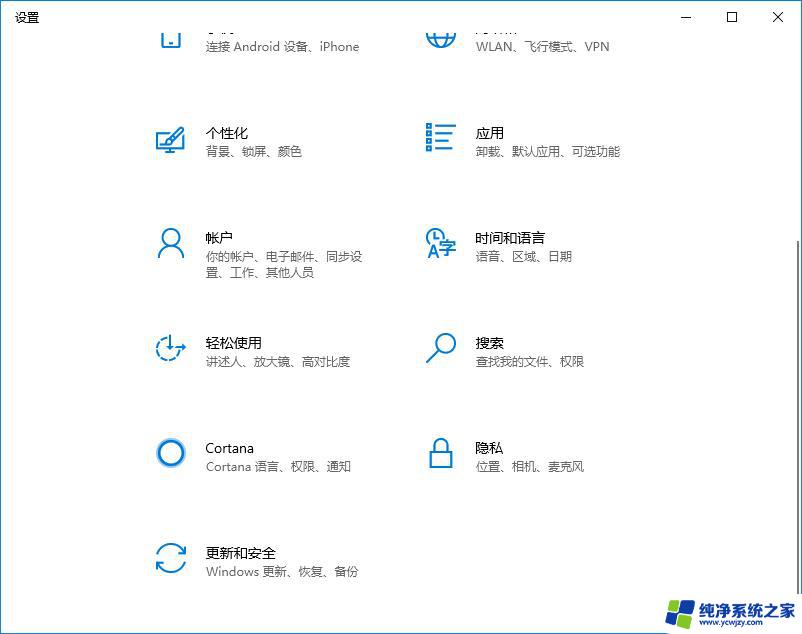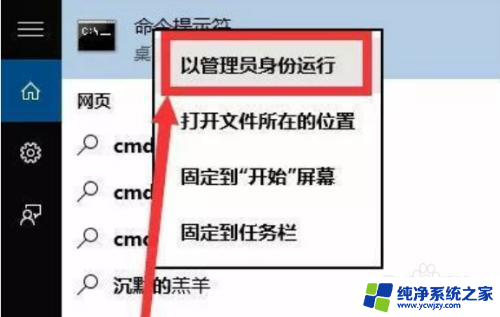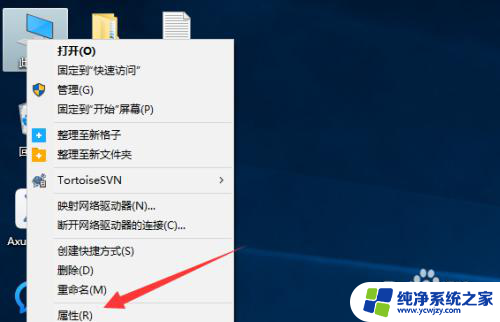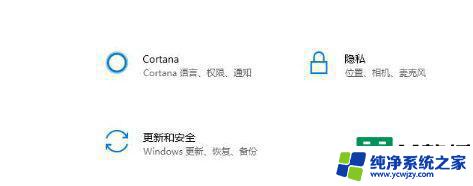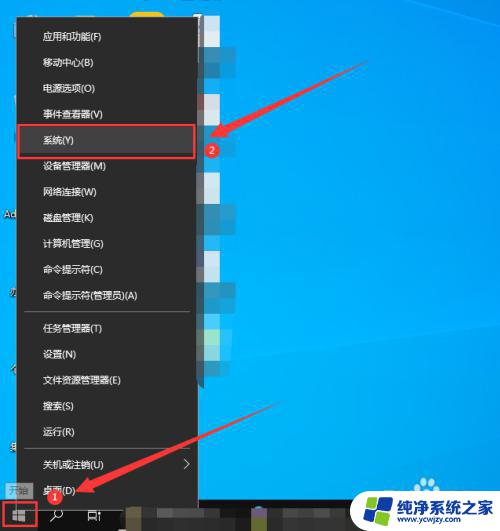win10如何取消产品密钥 解决Win10密钥过期的方法
更新时间:2023-06-21 08:52:42作者:yang
Win10的产品密钥是使用正版系统的一个必备项,但在使用过程中,我们也会遇到密钥过期或者需要取消密钥等问题,这些问题都会影响系统的正常使用,所以需要我们及时解决。针对这些问题,本文将分享Win10如何取消产品密钥以及解决Win10密钥过期的方法,希望能够帮助大家更好地维护自己的电脑系统。
步骤如下:
1.启动电脑进入win10系统
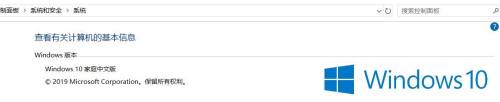
2.点击开始按钮打开开始面板,点击设置按钮。如图:
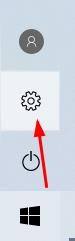
3.打开里面的【更新和安全】
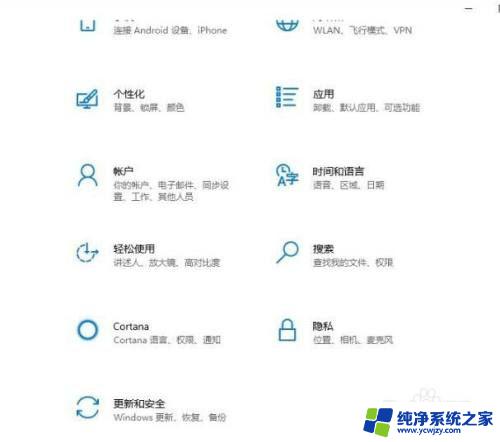
4.进入系统后切换到左侧的【激活】菜单
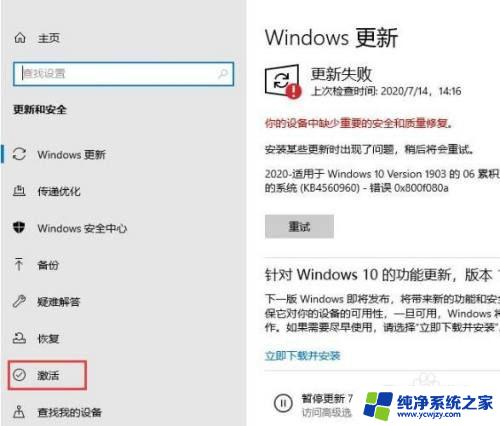
5.点击【更改产品密钥】,如图所示:
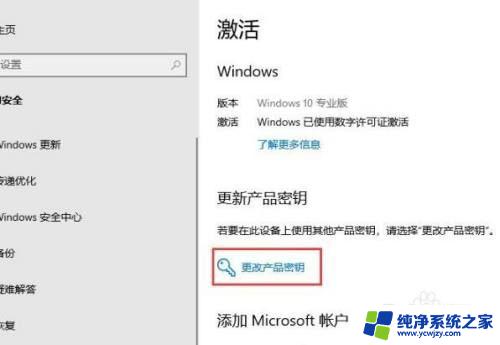
6.在框内输入新的密钥即可
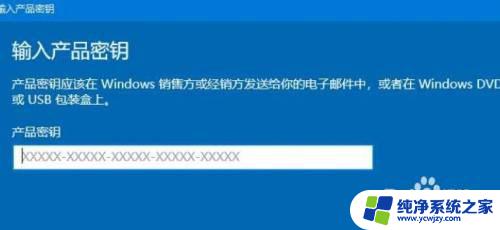
以上是取消Win10产品密钥的步骤,如果您遇到了相同的问题,请参考本文的步骤进行修复,希望这篇文章能对您有所帮助。